libScePad.dll 丟失錯誤:如何修復

libScePad.dll 文件通常與需要它的軟件或遊戲一起安裝,它不包含在標準 Windows 安裝中。一些高級軟件應用程序和視頻遊戲使用 libscepad.dll 來訪問 Windows 提供的特定 API 功能。
如果您收到錯誤消息 libScePad.dll 丟失,則表示Windows 文件夾或程序文件夾中的DLL 文件丟失或損壞。本文提供可靠的高級 DLL 修復程序工具和其他幾種手動方法來解決錯誤。
為什麼我會收到 libScePad.dll 錯誤?
出現 libScePad.dll 丟失錯誤的原因有多種,包括:
如何修復 libScePad.dll 丟失錯誤?
您可以嘗試幾種先決條件解決方案,包括:
- 更新 Windows: 將 Windows 更新到最新版本可以解決可能由過時的操作系統引起的 libScePad.dll 丟失錯誤。
- 重新安裝程序:重新安裝產生錯誤的程序或遊戲可能會解決問題。
1. 使用 DLL 修復工具
libScePad.dll 文件是與 Pad for Windows (DLL) 關聯的 64 位 DLL 文件,由 Sony Computer Entertainment Inc. 開發。某些應用程序或遊戲可能需要 libScePad.dll 文件才能正常運行。
雖然它在處理 Windows 原生 DLL 時最有效,但它仍然是修復 libScePad.dll 丟失錯誤的絕佳解決方案。這是因為它能夠解決可能導致錯誤觸發的兼容性問題。
2.手動重新註冊DLL文件
- 按Windows +R 打開運行命令,鍵入cmd,然後按Ctrl + Shift +Enter 在管理員模式下打開命令提示符。

- 對 UAC 提示單擊是。
- 輸入以下命令並按下Enter:
regsvr32 libscepad.dll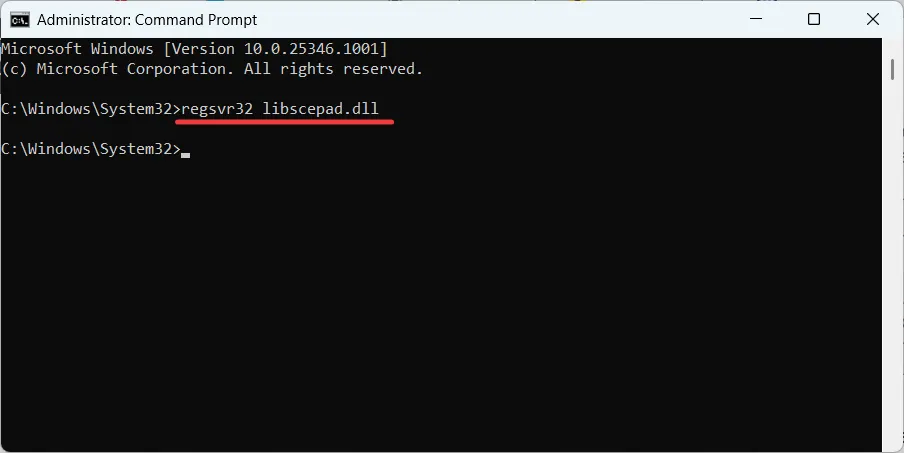
- 重新啟動計算機以保存更改。
3.運行完整的病毒掃描
- 按下Start 按鈕,在 Windows 搜索中輸入Windows 安全,然後從搜索結果中選擇 Windows 安全應用。

- 在 Windows 安全應用程序上,轉到病毒和威脅防護部分,然後單擊右側窗格中的掃描選項。

- 在“掃描選項”頁面上,選擇“全面掃描”並單擊“立即掃描”以對您的 PC 執行深度掃描。
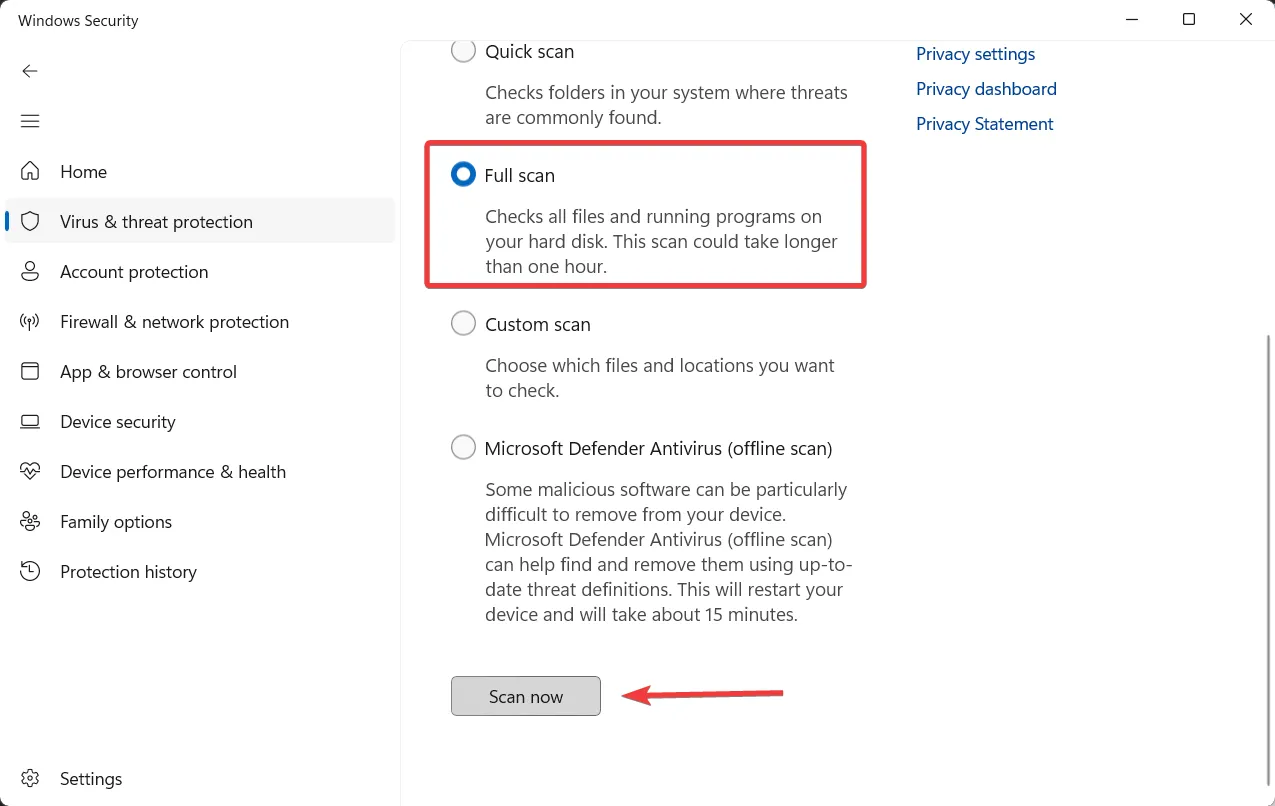
- 掃描結束後,重新啟動計算機。
使用此類軟件,它更有可能在您的操作系統上檢測到危險的惡意軟件並將其徹底消除。這樣,這個DLL問題就終於解決了。
4.更新設備驅動程序
- 右鍵單擊 Windows 圖標,然後從上下文菜單中選擇設備管理器。
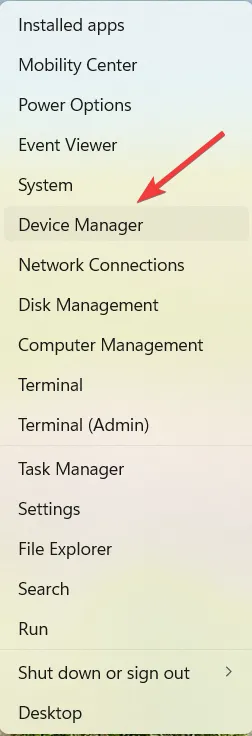
- 在設備管理器中查找旁邊帶有黃色感嘆號或紅色 X 的任何設備。
- 右鍵單擊驅動程序並選擇更新驅動程序。
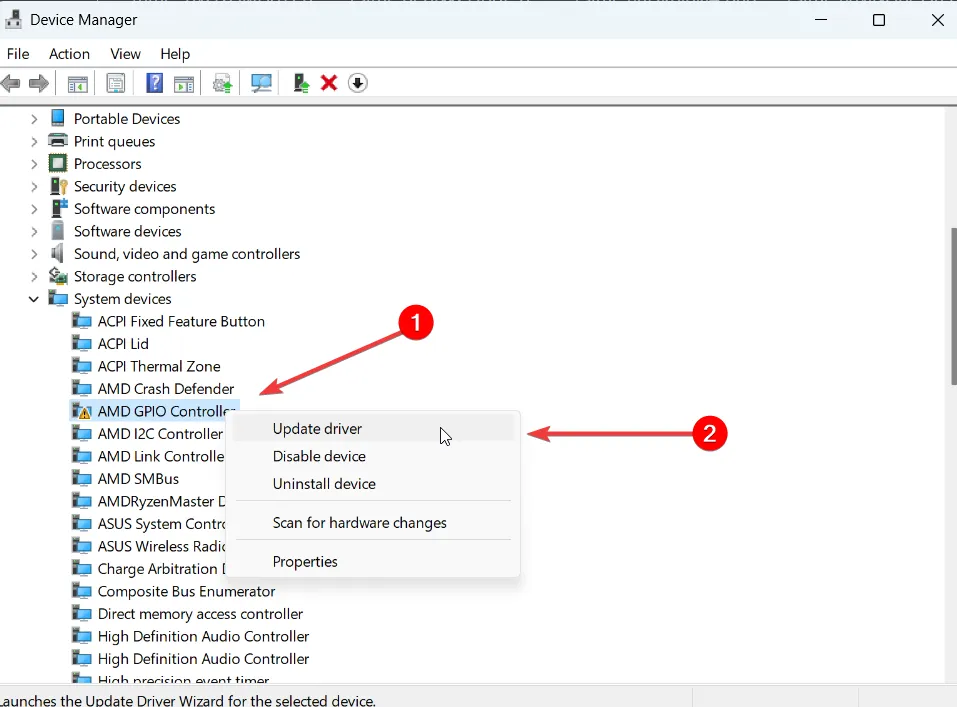
- 選擇自動搜索驅動程序選項。
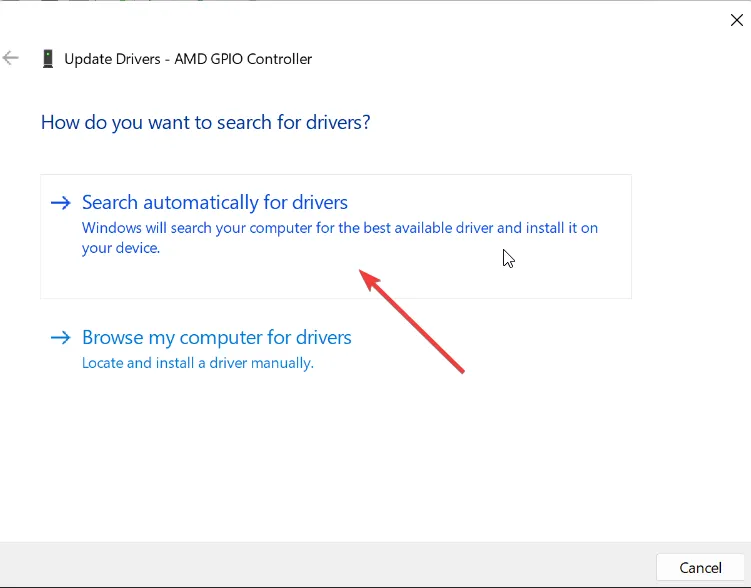
- 按照屏幕上的說明更新驅動程序。
- 然後,重新啟動您的設備並檢查 libScePad.dll 錯誤消息是否消失。
5.運行系統檢查器
- 按Windows +R 打開“運行”命令框,鍵入cmd,按住Ctrl +Shift 鍵,然後單擊“確定”。
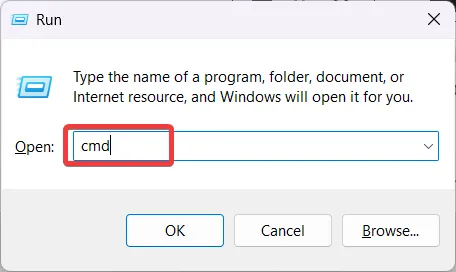
- 在用戶帳戶控制 (UAC) 提示窗口中單擊是。
- 在命令提示符窗口中,鍵入以下命令並按Enter:
sfc /scannow
- 掃描完成後,重新啟動計算機。
6. 重置 Windows
- 按Windows+I打開 Windows 設置。
- 轉到系統設置並選擇右側的恢復選項。

- 在恢復設置頁面上,單擊恢復選項下的重置電腦。
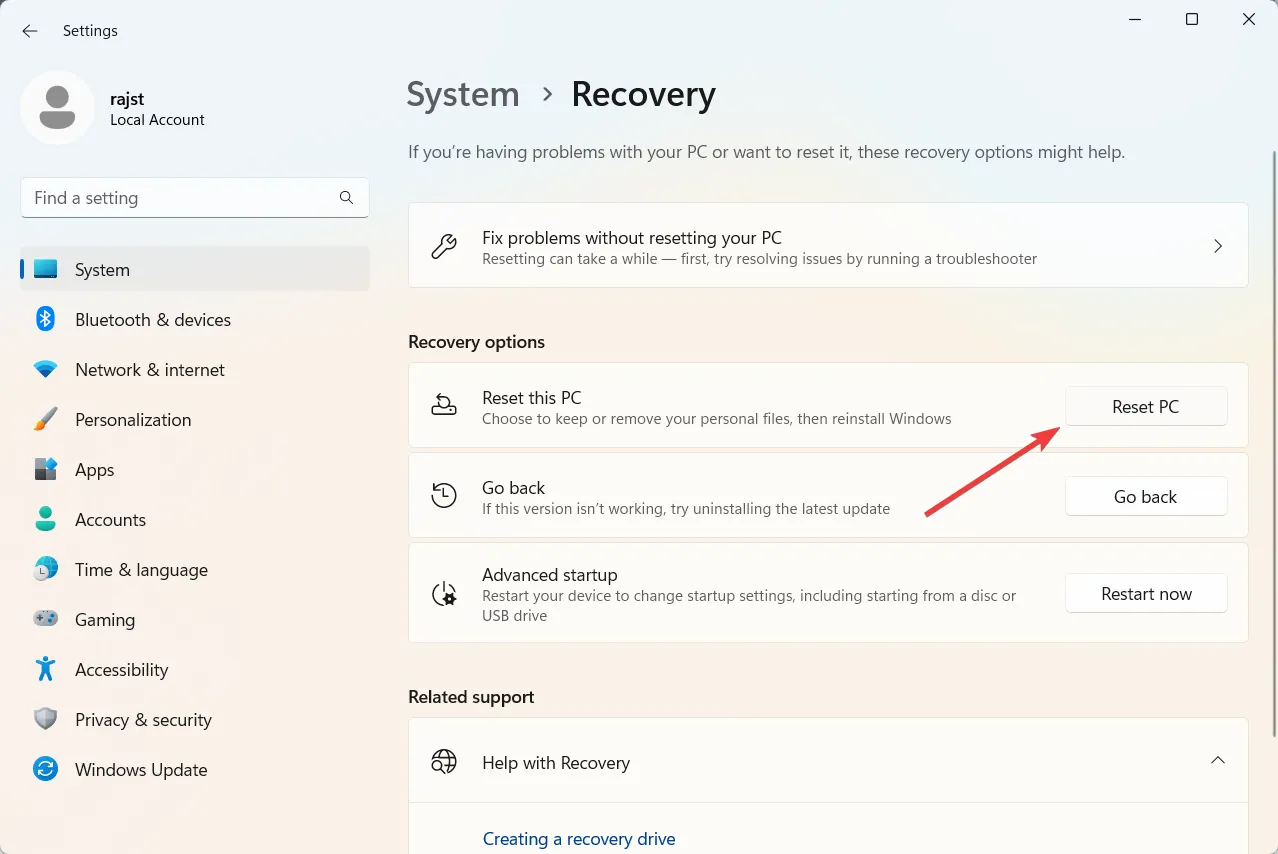
- 在 Reset this PC 對話框窗口中,選擇Keep my files。

- 接下來,選擇本地重新安裝。
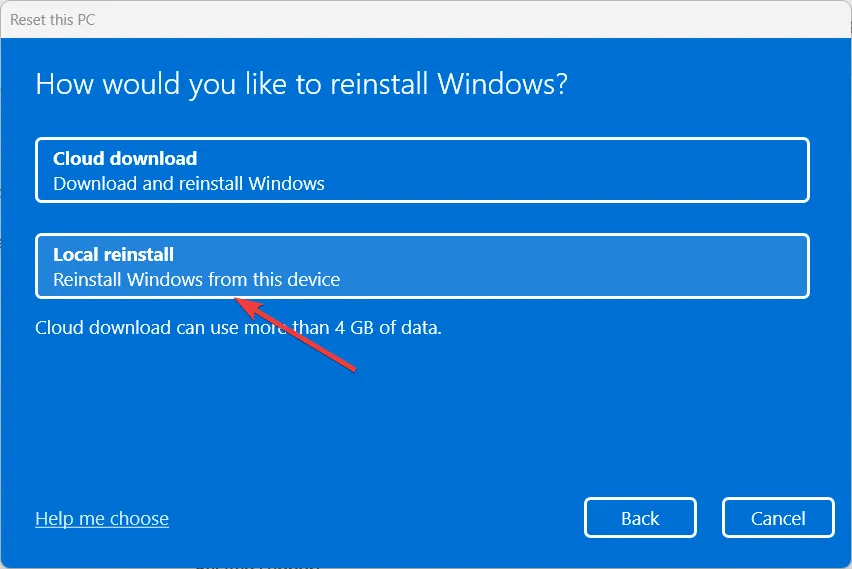
- 單擊下一步繼續。

- 最後,單擊重置以開始重置過程。
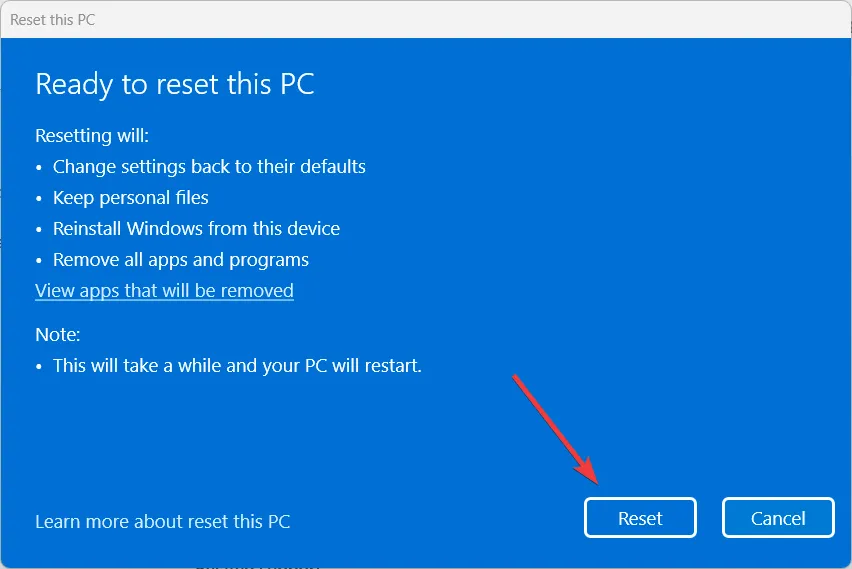
註冊表清理器還可用於刪除可能導致 libScePad.dll 的 DLL 錯誤的無效註冊表項。這有助於改善計算機系統的整體健康狀況和性能。
如有任何疑問或要分享適合您的解決方案,請在下方發表評論。



發佈留言